Slik sletter du en systempartisjon på Windows 10
Vinduer / / August 05, 2021
Systempartisjonen, også kjent som EFI eller ESP, er en veldig viktig partisjon for at OS skal kunne fungere ordentlig. Hvis du sletter systempartisjonen i Windows 10, vil du ikke kunne starte opp i Windows. Partisjonen er en kobling mellom Windows OS og BIOS på enheten.
Du tenker på å rydde opp på harddisken, men du har allerede Windows 10 installert på den. Du kan bruke Diskpartisjoneringsverktøyet til å rydde opp og slette nesten hele partisjonen unntatt systempartisjonen.
Men hvis du tenker på å installere en ny Linux-distro, eller hvis du bare vil ha harddisken for lagring. Du kan bli kvitt EFI-systempartisjonen. Du må imidlertid være veldig forsiktig med å slette EFI-partisjonen. Så med mindre du har en god grunn til å gjøre det, kan du lese videre.

Innholdsfortegnelse
-
1 Slik sletter du en systempartisjon på Windows 10
- 1.1 Metode 1: Bruk CMD / PowerShell til å slette EFI-systempartisjonen
- 1.2 Metode 2: Bruke en tredjepartsapplikasjon
- 2 Konklusjon
Slik sletter du en systempartisjon på Windows 10
Du kan bruke et tredjepartsprogram eller ledeteksten og Powershell for å slette EFI-partisjonen. Alle metodene er diskutert nedenfor.
Metode 1: Bruk CMD / PowerShell til å slette EFI-systempartisjonen
PowerShell og ledetekst er de to innfødte terminalene i Windows. Vi kan bruke begge deler til å bruke DISKPART-verktøyet og utslette EFI-partisjonen. Å utføre kommandoene i Windows PowerShell eller i ledeteksten betyr ikke noe, men sørg for at kommandoene er riktige i henhold til enheten din.
Trinn 1) For det første må du åpne enten ledeteksten eller Powershell. Gå derfor til Windows-søkefeltet og skriv cmd for ledeteksten og PowerShell for Windows Powershell.
Høyreklikk på applikasjonen fra søkeresultatet og åpne den Løpe som administrator.

Steg 2) Nå må du skrive kommandoen DISKPART i ledeteksten eller PowerShell og trykk på Tast inn på tastaturet, vil dette utføre Diskpart-verktøyet.
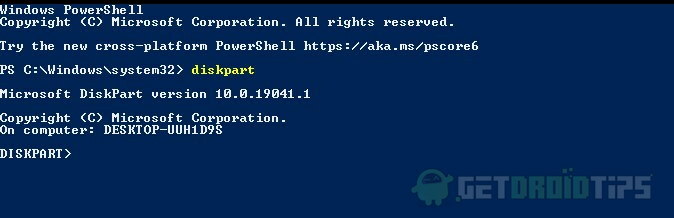
Trinn 3) Skriv inn liste disk kommandoen og trykk Enter for å se de tilgjengelige diskene på datamaskinen. Nå må du velge den primære disken, fordi EFI-partisjonen vil være i hovedstasjonen. Skriv derfor inn kommandoen selge disk 0 og utføre.
Nå for å se de eksisterende partisjonene på disktypen, kommandoen listepartisjon trykk enter. Dette viser deg alle partisjonene, inkludert EFI-systempartisjonen.
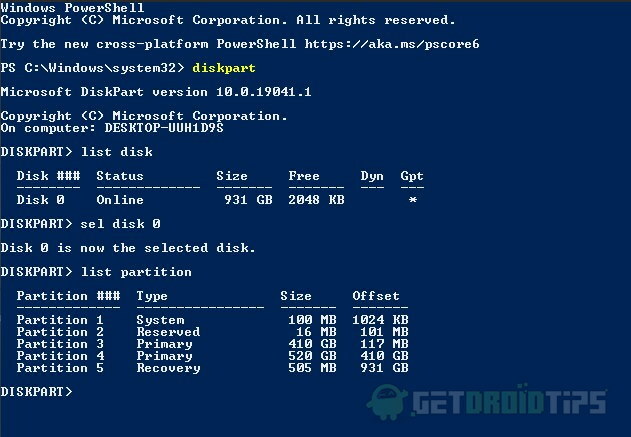
Trinn 4) Velg EFI-systempartisjonen ved å utføre velg partisjon en kommando. Du har nå valgt systempartisjonen.
Du har imidlertid fortsatt ikke tillatelse til å fjerne eller slette den. Derfor må du angi en ID for å oppdage partisjonen, skriv kommandoen nedenfor og trykk Enter.
SETT ID = ebd0a0a2-b9e5-4433-87c0-68b6b72699c7
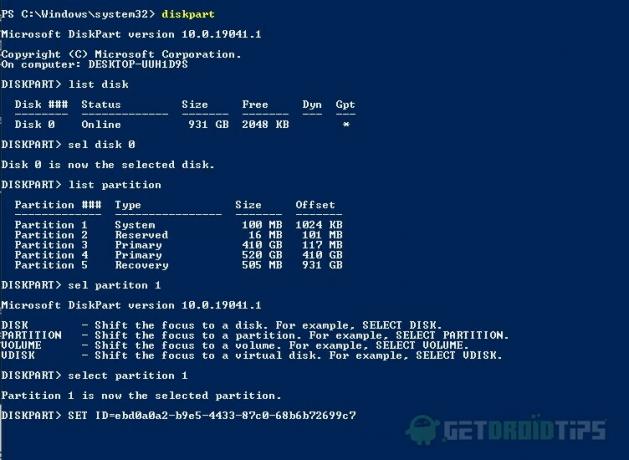
Trinn 5) For å slette EFI-systempartisjonen, skriv inn kommandoen slett overstyring av partisjon, og utfør kommandoen, dette vil fjerne EFI-partisjonen fra disken. Forsikre deg om at du har valgt riktig partisjon på forhånd og angi ID.
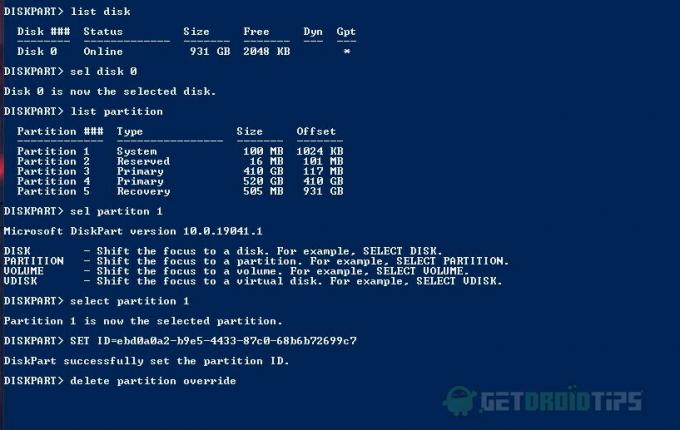
Etter å ha utført alle disse kommandoene ovenfor, vil EFI-partisjonen bli fjernet, og du kan ikke starte opp i Windows OS. For å gjenopprette det, og du må installere Windows på nytt.
Metode 2: Bruke en tredjepartsapplikasjon
Det er mange applikasjoner som kan brukes til å slette EFI System Partition, og en av de beste applikasjonene er EaseUS Partition Master. Applikasjonen er veldig enkel å bruke, og du kan slette EFI-partisjonen din med en letthet.
Du kan få en hvilken som helst tredjepartsapp, for eksempel Lett oss eller Mini Tool partisjon veiviser, for å slette EFI-systempartisjonen.
Trinn 1) Start EaseUS Partition Master-applikasjonen, velg Disk først, velg deretter partisjonen, høyreklikk og velg Slett fra menyen.

Steg 2) Velg OK for å bekrefte og utføre operasjonen, klikk på Søke om -knappen, og EFI-systempartisjonen vil bli fjernet.
Konklusjon
EFI-systempartisjonen er en veldig viktig del for Windows OS, og den inneholder alle viktige data som knytter OS til BIOS. Dermed kan du starte opp i Windows. Men hvis du sletter system EFI-partisjon i Windows, kan du ikke starte opp igjen i Windows, så du må virkelig ha en god grunn til å gjøre det.
Du har to mulige måter å slette EFI-partisjonen på. Du kan bruke noen få kommandoer i PowerShell eller ledetekst med administratorrettigheter for å slette EFI-partisjonen. Du kan imidlertid også bruke andre tredjepartsapplikasjoner, og dette vil gjøre oppgaven mye enklere.
Det er ikke trygt å slette EFI-systempartisjonen hvis du ikke vet hva du gjør, det er trygt å holde deg borte fra den. Ellers kan du slette EFI-partisjonen, og filene og operativsystemet ditt går tapt. Hvis du bruker kommandolinjemetoden, må du sørge for at du vet hva hver kommando gjør før du utfører dem.
Redaktørens valg:
- Ugyldig feil ved prosessvedlegg i Windows 10: Løs dette problemet
- Slik løser du Windows Media Player kan ikke spille feil: En kodek er nødvendig for å spille av denne filen
- Slik planlegger du automatisk nedleggelse i Windows 10
- Beste måtene å lage en oppstartbar USB-installatør på Linux
- Hvordan dele og få tilgang til filer mellom Android og Windows 10
Rahul er en informatikkstudent med en stor interesse for fag- og kryptovalutaemner. Han bruker mesteparten av tiden på å skrive eller høre på musikk eller reise på usynlige steder. Han mener at sjokolade er løsningen på alle problemene hans. Livet skjer, og kaffe hjelper.



